どうも、茨城のブロガー清宮真です。
妻が頼んだ格安SIMが届きました!
無事に使えて感動と一安心。
これでスマホのデータ通信料がなんと525円!
ラインとネット検索が出来れば十分な人にはオススメです!
※激安プランなので、動画などを見るには不便です。
動画は、「遅っ!」て感じになっちゃうので注意してくださいね。
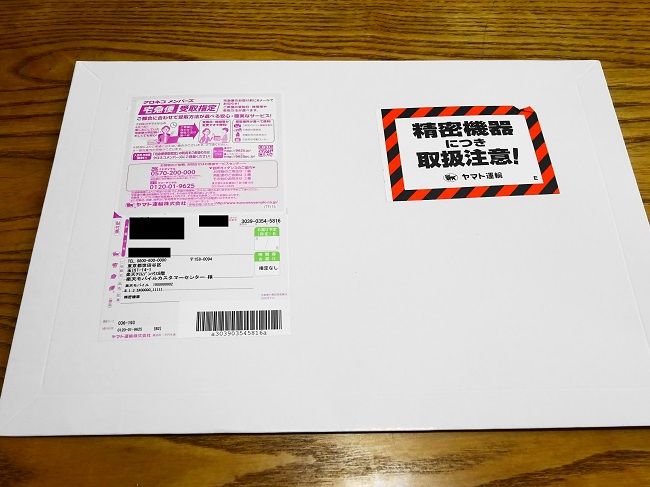
妻のスマホ代節約計画
ドコモのスマホを解約して、
ガラケーと格安SIMの2台持ちに落ち着いた
これまでのいきさつはコチラ。
格安SIMは楽天モバイルにしました。
楽天モバイルにした理由は、とにかく安いから!
SIMのみ(SMSなし)のベーシックプランなら
なんと!月額525円ですよ!!
ガラケーと2台持ち、動画等の重いデータ通信が必要なければこれで十分。
もう一つの理由は、動作確認が出来ている事です。
必ず動作確認しよう!
手持ちのスマホ、使わなくなったタブレットなどを利用する場合
その機種が、格安SIMでもしっかり使えるか、動作確認できているかチェックしましょう!
妻の解約したスマホは確認できましたが、
僕も、使ってないタブレットを利用しようと思うので動作確認してみました。
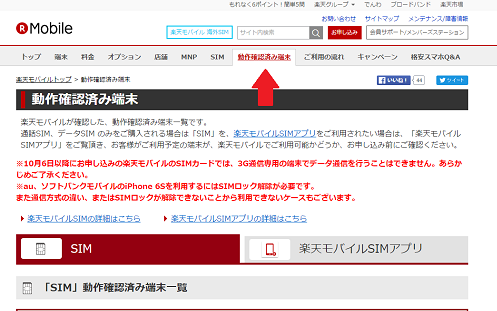
動作確認済み端末へ
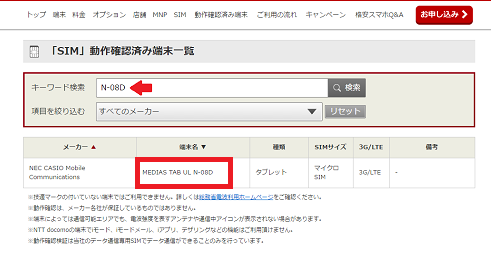
タブレットの端末名「N-08D」を検索
ありましたね!これで、タブレットを外で使えそうです。
僕も、ブログにツイッターを活用してみたいだけなので、
525円のベーシックプランでいけそうです。
さっそく届いたSIMを入れてみよう!
封筒の中身はこんな感じ。
開けてみるとこんな感じ。
初期設定の仕方とSIMが入っています。
ここからSIMを外して、ドコモのSIMと交換します。
ドコモのSIMと楽天のSIM
あれ!?どっちだったかな?ってならないように注意して(笑)
挿入。
これだけじゃ、まだ使えるようになりません。
初期設定の仕方は、
楽天モバイルのホームページから、ご利用の流れへ
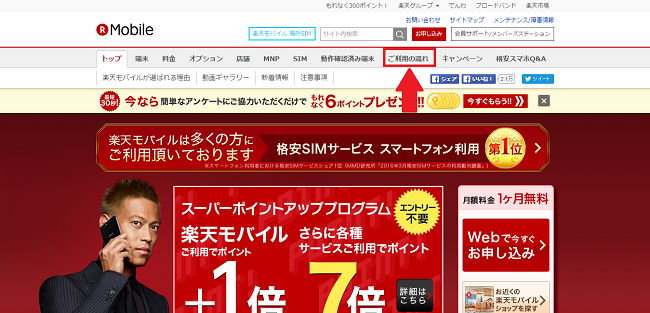
初期設定の仕方
上のご利用の流れで良く分からなかった人のために、
設定の仕方がどこに書いてあるか、ちょっと分かりにくかったので
初期設定の手順も書いておきます。
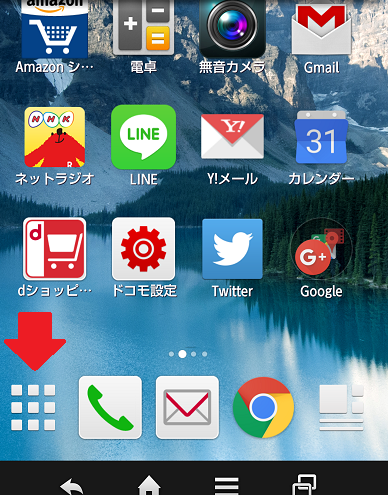
スマホ画面の矢印部分をタップ
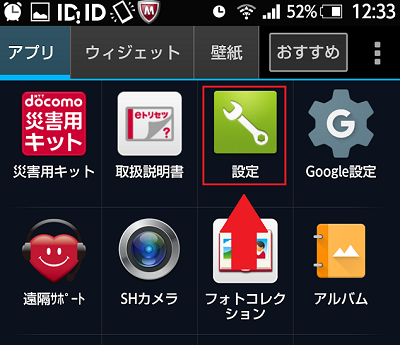
設定へ
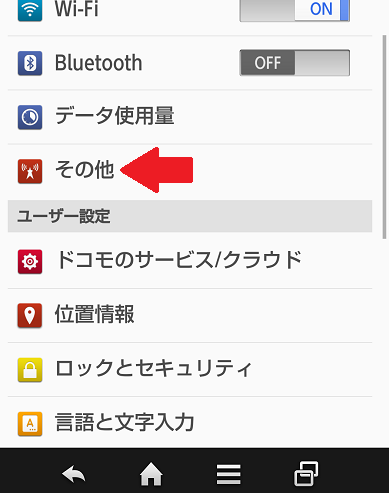
その他の設定へ
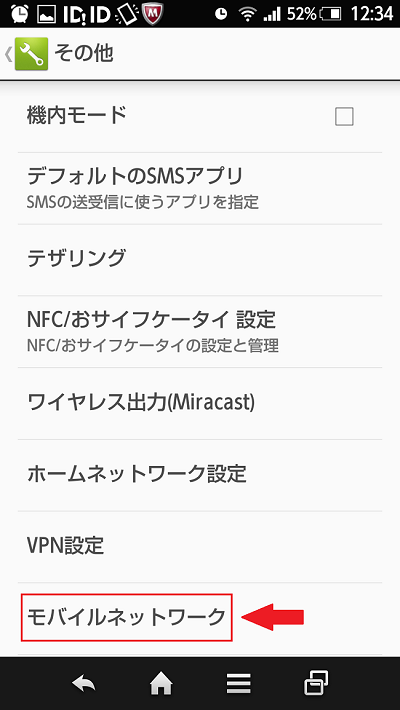
モバイルネットワークへ
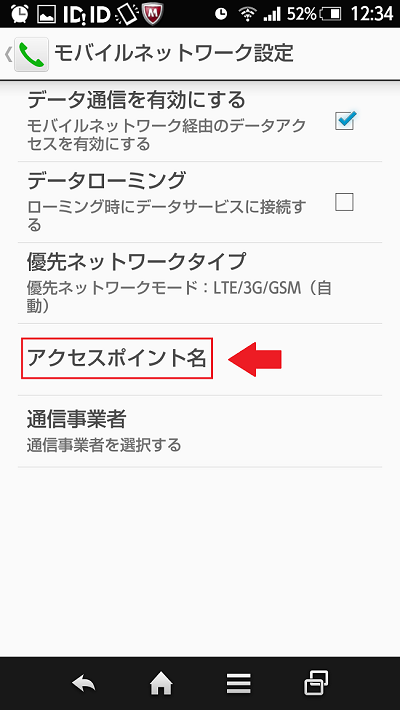
アクセスポイント名へ
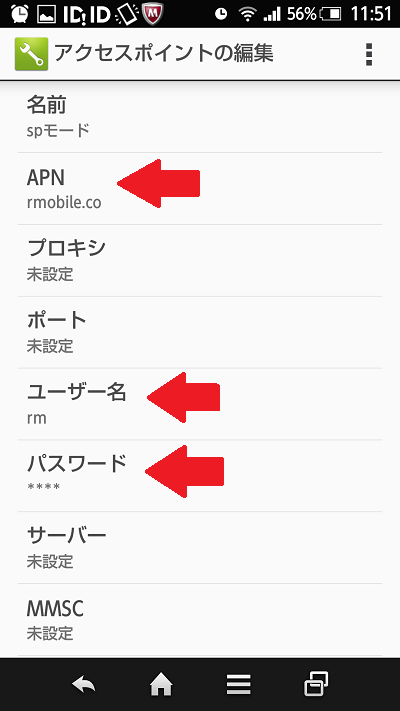
アクセスポイント名(APN)、ユーザー名、パスワードを入力
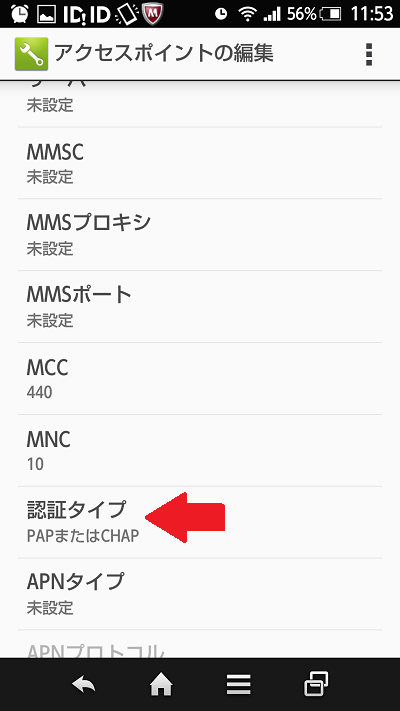
認証タイプを選択
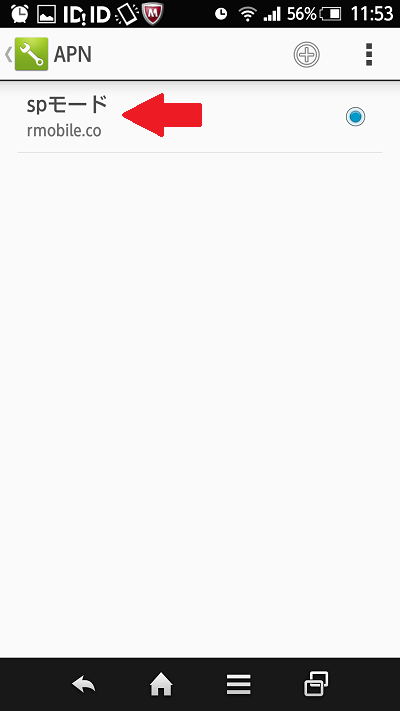
これで設定完了。
ちゃんと使えました!なんか感動します(笑)
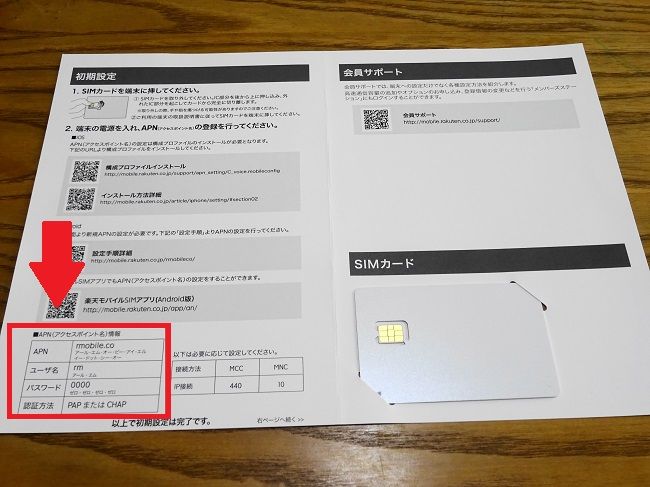
入力する情報はここに書いてあります。
まことの「まとめ」
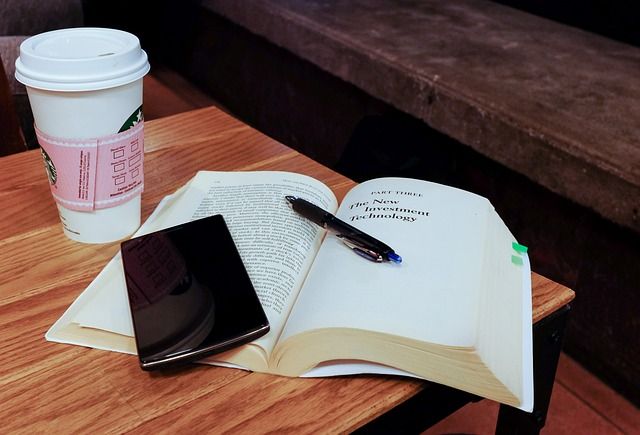
今回の方法で妻は、月額4500円の節約に成功したことになります。
ソフトバンクのガラケー
カケホ1479円、保証540円、合計2019円
楽天モバイルの格安SIM(ベーシックプラン)を使ったスマホ月額525円
通話メインの人で、とにかく安くスマホを持ちたい人にはオススメです。
データに制限はありませんが、重いデータは通信速度が遅いです。
動画などを見る人には向いていません。
そもそも格安SIMって何?な人はコチラが分かりやすいです。
【参考記事】
【格安スマホ塾】今さら部下には聞けない社長のためにMVNOを説明しよう!!
▼茨城の生活・節約に関する情報はこちら。
応援してちょ!
最新情報をお届けします
Twitter でいばらじお♪をフォローしよう!
Follow @makoto_seimiya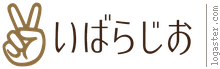
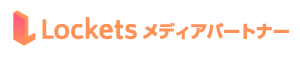

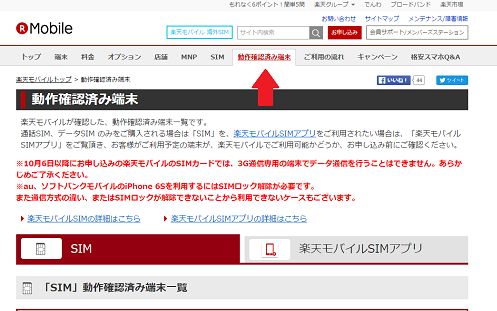


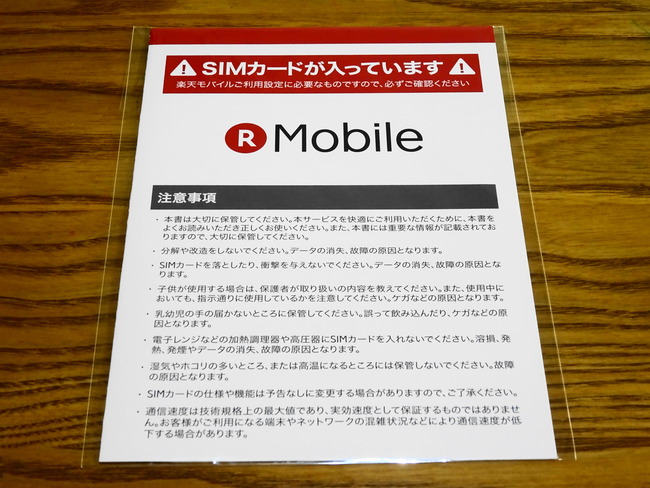
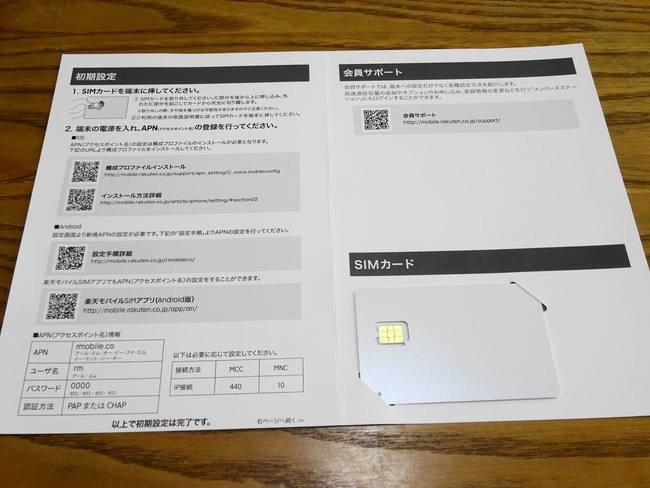





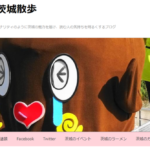
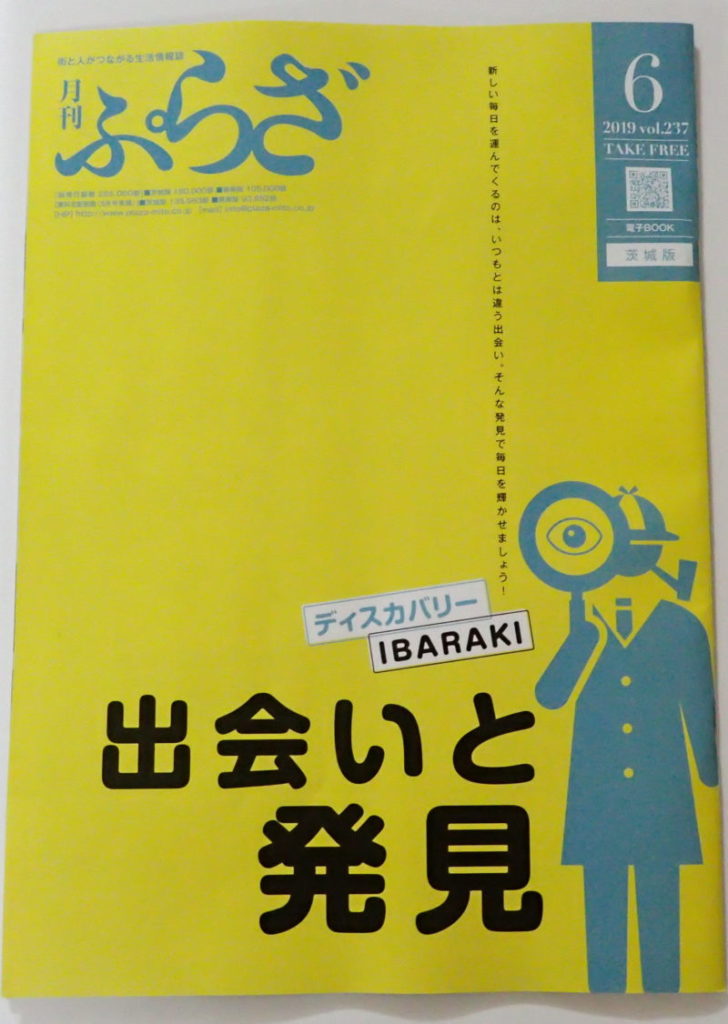
コメントを残す